在 Windows 上安装 Docker 桌面
在 Windows 上安装 Docker 桌面
预计阅读时间:10分钟
更新 Docker Desktop 条款
在大型企业(超过 250 名员工或年收入超过 1000 万美元)中商业使用 Docker Desktop 现在需要付费订阅。
欢迎使用适用于 Windows 的 Docker 桌面。此页面包含有关 Docker Desktop for Windows 系统要求、下载 URL、安装和更新 Docker Desktop for Windows 的说明的信息。
下载适用于 Windows 的 Docker 桌面
系统要求
您的 Windows 机器必须满足以下要求才能成功安装 Docker Desktop。
WSL 2 后端
Windows 11 64 位:家庭版或专业版 21H2 或更高版本,或者企业版或教育版 21H2 或更高版本。
Windows 10 64 位:Home 或 Pro 21H1(build 19043)或更高版本,或者 Enterprise 或 Education 20H2(build 19042)或更高版本。
在 Windows 上启用 WSL 2 功能。有关详细说明,请参阅 Microsoft 文档。
在 Windows 10 或 Windows 11 上成功运行 WSL 2 需要以下硬件先决条件:
具有二级地址转换 (SLAT)的 64 位处理器
4GB 系统内存
必须在 BIOS 设置中启用 BIOS 级硬件虚拟化支持。有关详细信息,请参阅 虚拟化。
下载并安装Linux 内核更新包。
笔记
对于仍在Microsoft 服务时间线内的 Windows 10 版本,Docker 仅支持 Windows 上的 Docker Desktop 。
使用 Docker Desktop 创建的容器和映像在安装它的机器上的所有用户帐户之间共享。这是因为所有 Windows 帐户都使用同一个 VM 来构建和运行容器。请注意,使用 Docker Desktop WSL 2 后端时,无法在用户帐户之间共享容器和图像。
嵌套虚拟化场景,例如在 VMWare 或 Parallels 实例上运行 Docker Desktop 可能会工作,但不能保证。有关更多信息,请参阅在嵌套虚拟化场景中运行 Docker Desktop。
关于 Windows 容器
寻找有关使用 Windows 容器的信息?
在 Windows 和 Linux 容器 之间切换描述了如何在 Docker Desktop 中在 Linux 和 Windows 容器之间切换,并将您指向上面提到的教程。
Windows 容器入门(实验室) 提供了有关如何在 Windows 10、Windows Server 2016 和 Windows Server 2019 上设置和运行 Windows 容器的教程。它向您展示了如何将 MusicStore 应用程序与 Windows 容器一起使用。
Docker 网站上适用于 Windows 的 Docker 容器平台文章和博客文章。
在 Windows 上安装 Docker Desktop
交互式安装
双击Docker Desktop Installer.exe运行安装程序。
如果您尚未下载安装程序 ( Docker Desktop Installer.exe),您可以从 Docker Hub获取它。它通常会下载到您的Downloads文件夹中,或者您可以从 Web 浏览器底部的最近下载栏中运行它。
出现提示时,确保根据您选择的后端选择或不选择配置页面上的使用 WSL 2 而不是 Hyper-V选项。
如果您的系统仅支持这两个选项之一,您将无法选择使用哪个后端。
按照安装向导上的说明授权安装程序并继续安装。
安装成功后,单击关闭以完成安装过程。
如果您的管理员帐户与您的用户帐户不同,则必须将用户添加到docker-users组。以管理员身份运行计算机管理并导航到本地用户和组>组> docker-users。右键单击以将用户添加到组。注销并重新登录以使更改生效。
从命令行安装
下载Docker Desktop Installer.exe后,在终端中运行以下命令安装 Docker Desktop:
"Docker Desktop Installer.exe" install
如果您使用的是 PowerShell,您应该将其运行为:
Start-Process '.\win\build\Docker Desktop Installer.exe' -Wait install
如果使用 Windows 命令提示符:
start /w "" "Docker Desktop Installer.exe" install
install 命令接受以下标志:
--quiet: 运行安装程序时禁止信息输出
--accept-license:现在接受Docker 订阅服务协议,而不是要求在应用程序首次运行时接受它
--allowed-org=<org name>:要求用户在运行应用程序时登录并成为指定 Docker Hub 组织的一部分
--backend=<backend name>:选择用于 Docker 桌面的后端,hyper-v或wsl-2(默认)
如果您的管理员帐户与您的用户帐户不同,则必须将用户添加到docker-users组:
net localgroup docker-users <user> /add
启动 Docker 桌面
安装后 Docker Desktop 不会自动启动。启动 Docker 桌面:
搜索 Docker,然后在搜索结果中选择Docker Desktop 。
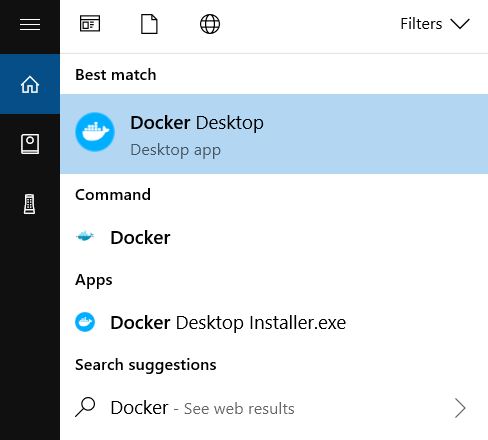
Docker 菜单 (
 ) 显示 Docker 订阅服务协议窗口。它包括对 Docker Desktop 使用条款的更改。
) 显示 Docker 订阅服务协议窗口。它包括对 Docker Desktop 使用条款的更改。以下是主要更改的摘要:
我们的Docker 订阅服务协议包括对 Docker Desktop 使用条款的更改
对于小型企业(少于 250 名员工和少于 1000 万美元的年收入)、个人使用、教育和非商业开源项目,它仍然是免费的。
它需要付费订阅才能在大型企业中用于专业用途。
这些条款的生效日期为 2021 年 8 月 31 日。
现有的 Docker 免费订阅已重命名为Docker Personal,我们引入了 Docker Business 订阅。
Docker Pro、Team 和 Business 订阅包括 Docker Desktop 的商业用途。
单击复选框表示您接受更新后的条款,然后单击接受继续。接受条款后,Docker Desktop 将启动。
重要的
如果您不同意更新后的条款,Docker Desktop 应用程序将关闭,您将无法再在您的机器上运行 Docker Desktop。您可以选择在以后通过打开 Docker Desktop 来接受这些条款。
有关更多信息,请参阅Docker 桌面许可协议。我们建议您还阅读博客和常见问题解答,以了解使用 Docker Desktop 的公司可能受到的影响。
快速入门指南
初始化完成后,Docker Desktop 会启动快速入门指南。本教程包括一个简单的练习,用于构建示例 Docker 映像、将其作为容器运行、将映像推送并保存到 Docker Hub。
要按需运行快速入门指南,请右键单击通知区域(或系统托盘)中的 Docker 图标以打开 Docker 桌面菜单,然后选择快速入门指南。
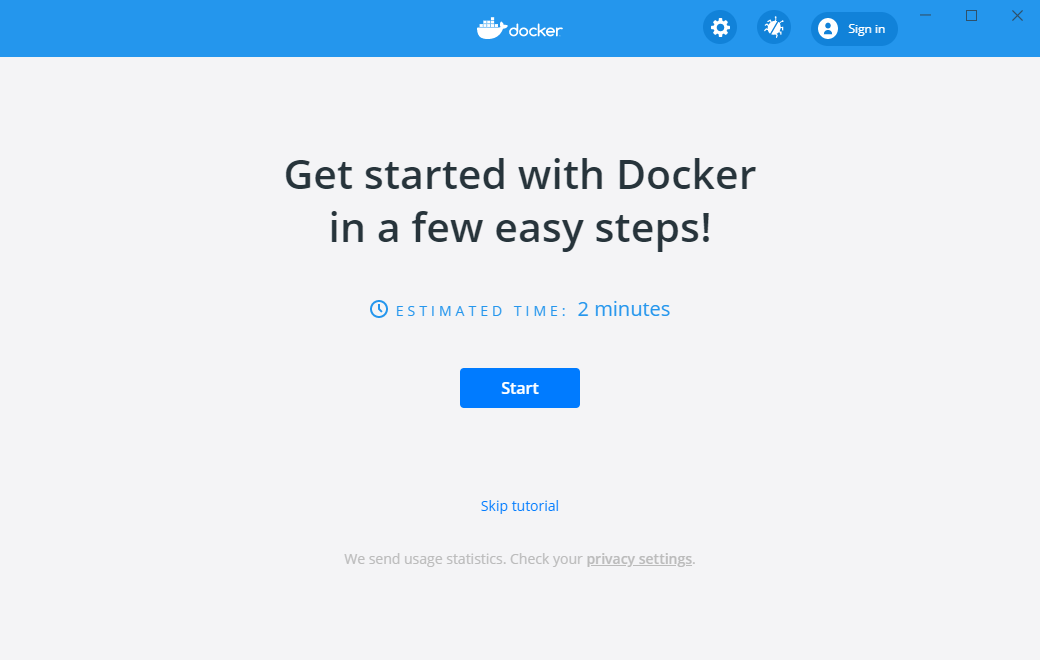
恭喜!您现在可以在 Windows 上成功运行 Docker Desktop。
更新
当更新可用时,Docker Desktop 会在 Docker 菜单上显示一个图标,以指示更新版本的可用性。此外,设置( Mac 上的首选项)中的软件更新部分还会通知您 Docker Desktop 可用的任何更新。您可以选择立即下载更新,或单击“发行说明”选项以了解更新版本中包含的内容。
从 Docker Desktop 4.2.0 开始,所有 Docker 订阅(包括 Docker Personal 和 Docker Pro)的用户都可以使用关闭自动检查更新的选项。有关详细信息,请参阅软件更新。
Docker订阅服务协议
从 2021 年 8 月 31 日开始,您必须同意Docker 订阅服务协议才能继续使用 Docker Desktop。阅读博客和Docker 订阅常见问题以了解有关更改的更多信息。
当您准备好下载更新时,单击下载更新。这会在后台下载更新。下载更新后,单击更新并从 Docker 菜单重新启动。这将安装最新更新并重新启动 Docker Desktop 以使更改生效。
当 Docker Desktop 启动时,它会显示 Docker 订阅服务协议窗口。阅读屏幕上显示的信息,了解这些变化对您的影响。单击复选框表示您接受更新后的条款,然后单击接受继续。
重要的
如果您不同意这些条款,Docker Desktop 应用程序将关闭,您将无法再在您的机器上运行 Docker Desktop。您可以选择在以后通过打开 Docker Desktop 来接受这些条款。
接受条款后,Docker Desktop 将启动。
卸载 Docker 桌面
要从 Windows 机器上卸载 Docker Desktop:
从 Windows开始菜单中,选择设置>应用程序>应用程序和功能。
从应用程序和功能列表中选择Docker Desktop,然后选择卸载。
单击卸载以确认您的选择。
重要的
卸载 Docker Desktop 会破坏机器本地的 Docker 容器、镜像、卷和其他 Docker 相关数据,并删除应用程序生成的文件。请参阅备份和恢复数据 部分,了解如何在卸载前保留重要数据。

